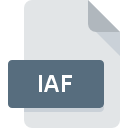
Dateiendung IAF
Outlook Internet Account Format
-
DeveloperMicrosoft
-
Category
-
Popularität3.1 (6 votes)
Was ist IAF-Datei?
Datei mit der Dateinamenerweiterung .IAF speichert Outlook Express- oder Microsoft Outlook (Version 2003 und niedriger) Benutzerkontoinformationen, die im proprietären Format gespeichert sind. IAF-Dateien können solche Daten enthalten wie:
- E-Mail-Addresse,
- Name und Portnummer des Servers für eingehende Nachrichten,
- Name und Portnummer des Servers für ausgehende Nachrichten,
- Server Typ,
- Benutzeranmeldung und Passwort,
- Im Feld „Von“ angezeigte Benutzerinformationen
Obwohl IAF eine Binärdatei ist, gibt es Tools von Drittanbietern, die in der Lage sind, Daten aus solchen Dateien, einschließlich Kennwörtern, zu decodieren und zu extrahieren. Passwörter in IAF-Dateien gelten nicht als am besten sicher gespeichert. IAF-Dateien können verwendet werden, um Kontodaten zwischen Microsoft Mail-Client-Anwendungen auszutauschen, aber einige Clients von Drittanbietern, beispielsweise Thunderbird, unterstützen sie auch. Kontoinformationen können einfach über das Anwendungsmenü in eine IAF-Datei exportiert und dann auf einen anderen Computer übertragen und in eine E-Mail-Client-Anwendung importiert werden. Derzeit unterstützt Microsoft Outlook das Importieren und Exportieren von Daten aus IAF-Dateien nicht. Outlook wird seit 2004 nicht mehr unterstützt und durch den Windows Mail-Dienst ersetzt.
Programme die die Dateieendung IAF unterstützen
Folgende Programme können mit IAF-Dateien umgehen. Dateien mit der Dateiendung IAF können wie alle anderen Dateiformate auf jedem Betriebssystem gefunden werden. Die fraglichen Dateien können auf andere mobile oder stationäre Geräte übertragen werden, jedoch sind möglicherweise nicht alle Systeme in der Lage, solche Dateien ordnungsgemäß zu verarbeiten.
Programme die die IAF Datei bedienen
Updated: 01/04/2024
Wie soll ich die IAF Datei öffnen?
Das Öffnen von Dateien mit der Endung IAF kann verschiedene Ursachen haben. Was wichtig ist, können alle allgemeinen Probleme im Zusammenhang mit Dateien mit der Dateiendung IAF von den Benutzern selbst gelöst werden. Der Prozess ist schnell und erfordert keinen IT-Experten. Wir haben für Sie eine Liste erstellt, die Ihnen bei der Lösung der Probleme mit IAF-Dateien hilft.
Schritt 1. Installieren Sie die Software Microsoft Outlook
 Der häufigste Grund für solche Probleme ist das Fehlen geeigneter Anwendungen, die die auf dem System installierten IAF-Dateien unterstützen. Die naheliegendste Lösung ist das Herunterladen und Installieren von Microsoft Outlook oder eines der aufgelisteten Programme: Microsoft Office, Windows Live Mail, Microsoft Outlook Express. Oben auf der Seite befindet sich eine Liste mit allen Programmen, die nach den unterstützten Betriebssystemen gruppiert sind. Wenn Sie das Installationsprogramm Microsoft Outlook auf sicherste Weise herunterladen möchten, empfehlen wir Ihnen, die Website Microsoft Corporation zu besuchen und von deren offiziellen Repositorys herunterzuladen.
Der häufigste Grund für solche Probleme ist das Fehlen geeigneter Anwendungen, die die auf dem System installierten IAF-Dateien unterstützen. Die naheliegendste Lösung ist das Herunterladen und Installieren von Microsoft Outlook oder eines der aufgelisteten Programme: Microsoft Office, Windows Live Mail, Microsoft Outlook Express. Oben auf der Seite befindet sich eine Liste mit allen Programmen, die nach den unterstützten Betriebssystemen gruppiert sind. Wenn Sie das Installationsprogramm Microsoft Outlook auf sicherste Weise herunterladen möchten, empfehlen wir Ihnen, die Website Microsoft Corporation zu besuchen und von deren offiziellen Repositorys herunterzuladen.
Schritt 2. Überprüfen Sie die Version von Microsoft Outlook und aktualisieren Sie sie bei Bedarf
 Wenn die Probleme beim Öffnen von IAF-Dateien auch nach der Installation von Microsoft Outlook bestehen bleiben, ist die Software möglicherweise veraltet. Überprüfen Sie auf der Website des Entwicklers, ob eine neuere Version von Microsoft Outlook verfügbar ist. Manchmal führen Softwareentwickler neue Formate ein, die bereits zusammen mit neueren Versionen ihrer Anwendungen unterstützt werden. Dies kann eine der Ursachen sein, warum IAF-Dateien nicht mit Microsoft Outlook kompatibel sind. Alle Dateiformate, die von den vorherigen Versionen des angegebenen Programms einwandfrei verarbeitet wurden, sollten auch mit Microsoft Outlook geöffnet werden können.
Wenn die Probleme beim Öffnen von IAF-Dateien auch nach der Installation von Microsoft Outlook bestehen bleiben, ist die Software möglicherweise veraltet. Überprüfen Sie auf der Website des Entwicklers, ob eine neuere Version von Microsoft Outlook verfügbar ist. Manchmal führen Softwareentwickler neue Formate ein, die bereits zusammen mit neueren Versionen ihrer Anwendungen unterstützt werden. Dies kann eine der Ursachen sein, warum IAF-Dateien nicht mit Microsoft Outlook kompatibel sind. Alle Dateiformate, die von den vorherigen Versionen des angegebenen Programms einwandfrei verarbeitet wurden, sollten auch mit Microsoft Outlook geöffnet werden können.
Schritt 3. Weisen Sie Microsoft Outlook zu IAF-Dateien
Wenn Sie die neueste Version von Microsoft Outlook installiert haben und das Problem weiterhin besteht, wählen Sie sie als Standardprogramm für die Verwaltung von IAF auf Ihrem Gerät aus. Die Methode ist recht einfach und variiert kaum zwischen den Betriebssystemen.

So ändern Sie das Standardprogramm in Windows
- Wenn Sie mit der rechten Maustaste auf das IAF klicken, wird ein Menü geöffnet, aus dem Sie die Option auswählen sollten
- Klicken Sie auf und wählen Sie dann die Option
- Der letzte Schritt ist die Auswahl der Option suchen. Geben Sie den Verzeichnispfad zu dem Ordner an, in dem Microsoft Outlook installiert ist. Jetzt müssen Sie nur noch Ihre Auswahl bestätigen, indem Sie Immer mit diesem Programm IAF-Dateien öffnen und auf klicken.

So ändern Sie das Standardprogramm in Mac OS
- Wählen Sie im Dropdown-Menü, auf das Sie durch Klicken auf die Datei mit der Dateiendung IAF zugreifen, die Option
- Fahren Sie mit dem Abschnitt fort. Wenn es geschlossen ist, klicken Sie auf den Titel, um auf die verfügbaren Optionen zuzugreifen
- Wählen Sie die entsprechende Software aus und speichern Sie Ihre Einstellungen, indem Sie auf klicken
- In einem Meldungsfenster wird darauf hingewiesen, dass diese Änderung auf alle Dateien mit der Dateiendung IAF angewendet wird. Mit einem Klick auf bestätigen Sie Ihre Auswahl.
Schritt 4. Stellen Sie sicher, dass die Datei IAF vollständig und fehlerfrei ist
Sie haben die in den Punkten 1-3 aufgeführten Schritte genau befolgt, aber das Problem ist immer noch vorhanden? Sie sollten überprüfen, ob die Datei eine richtige IAF-Datei ist. Probleme beim Öffnen der Datei können aus verschiedenen Gründen auftreten.

1. Stellen Sie sicher, dass die betreffende ROZ nicht mit einem Computervirus infiziert ist
Wenn die Datei infiziert ist, verhindert die in der IAF-Datei enthaltene Malware den Versuch, sie zu öffnen. Scannen Sie die Datei IAF sowie Ihren Computer nach Malware oder Viren. Wenn die IAF-Datei tatsächlich infiziert ist, befolgen Sie die nachstehenden Anweisungen.
2. Überprüfen Sie, ob die Datei beschädigt oder beschädigt ist
Haben Sie die fragliche IAF-Datei von einer anderen Person erhalten? Bitten Sie ihn / sie, es noch einmal zu senden. Während des Kopiervorgangs der Datei sind möglicherweise Fehler aufgetreten, die die Datei unvollständig oder beschädigt machen. Dies kann die Ursache für Probleme mit der Datei sein. Wenn die IAF-Datei nur teilweise aus dem Internet heruntergeladen wurde, versuchen Sie, sie erneut herunterzuladen.
3. Überprüfen Sie, ob Ihr Konto über Administratorrechte verfügt
Einige Dateien erfordern erhöhte Zugriffsrechte, um sie zu öffnen. Melden Sie sich von Ihrem aktuellen Konto ab und bei einem Konto mit ausreichenden Zugriffsrechten an. Öffnen Sie dann die Datei Outlook Internet Account Format.
4. Stellen Sie sicher, dass Ihr Gerät die Anforderungen erfüllt, um Microsoft Outlook öffnen zu können.
Wenn das System stark ausgelastet ist, kann es möglicherweise nicht mit dem Programm umgehen, das Sie zum Öffnen von Dateien mit der Dateiendung IAF verwenden. In diesem Fall schließen Sie die anderen Anwendungen.
5. Stellen Sie sicher, dass Ihr Betriebssystem und die Treiber auf dem neuesten Stand sind
Die neuesten Versionen von Programmen und Treibern können Ihnen dabei helfen, Probleme mit Outlook Internet Account Format -Dateien zu lösen und die Sicherheit Ihres Geräts und Betriebssystems zu gewährleisten. Es kann vorkommen, dass die IAF-Dateien mit aktualisierter Software, die einige Systemfehler behebt, ordnungsgemäß funktionieren.
Möchten Sie helfen?
Wenn Sie zusätzliche Informationen bezüglich der Datei IAF besitzen, würden wir sehr dankbar sein, wenn Sie Ihr Wissen mit den Nutzern unseres Service teilen würden. Nutzen Sie das Formular, dass sich hier befindet, und senden Sie uns Ihre Informationen über die Datei IAF.

 Windows
Windows 



